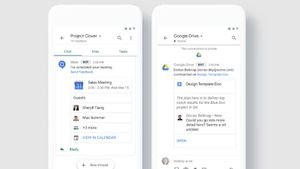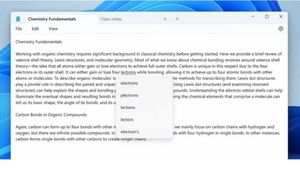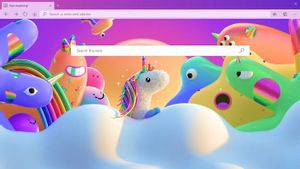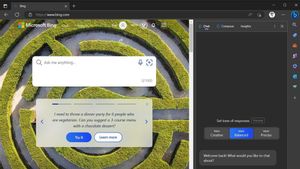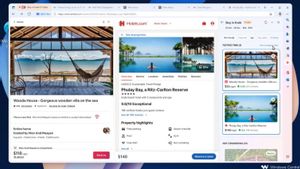YOGYAKARTA - Generasi akhir tahun 90-an hingga awal 2000-an mungkin tidak akan lupa dengan Internet Explorer. Pasalnya, peramban yang hidup selama 20 tahun ini merupakan salah satu yang paling kondang pada masanya.
Kini, Internet Explorer sudah kandas dan punya pengganti bernama Microsoft Edge. Jika dilihat sekilas, logo Microsoft Edge memang nyaris mirip dengan logo Internet Explorer.
Belakangan, browser Edge menjadi populer di kalangan pengguna internet karena dianggap lebih cepat dan ringan dibanding rival utamanya, Chrome. Peramban besutan Microsoft ini telah resmi rilis sejak 29 Juli 2015 dan dapat digunakan pada perangkat dengan OS Windows, macOS, android, dan iOS.
Sama halnya dengan browser lain, Microsoft Edge juga punya fitur penerjemah bahasa. Fitur terjemah pada Browser Edge hadir sebagai penyelamat bagi pengguna yang kurang fasih berbahasa asing.
Fitur ini memudahkan pengguna untuk memahami isi situs berbahasa asing dengan cara menerjemahkannya ke bahasa yang kita gunakan.
Pada peramban Edge, fitur terjemah dapat mengubah secara otomatis situs dengan konten bahasa asing ke bahasa yang kita inginkan. Bagaimana caranya? Berikut tim VOI telah merangkum langkah-langkahnya.
Pertama, buka Microsoft Edge yang sudah terinstal di perangkat. Berikutnya, masuk ke menu "Settings", lalu klik "Language".
Setelah itu hidupkan fitur penerjemah bahasa dengan cara menggeser tombol "Offer to translate pages that aren't in a language I read" menjadi on dengan tanda berwarna biru
Dengan demikian, fitur penerjemah bahasa otomatis sudah aktif dan siap digunakan.
BACA JUGA:
Untuk memastikah bahwa fitur tersebut sudah aktif, bukalah situs dengan konten berbahasa asing. Perhatikan kolom address bar, akan muncul opsi "Show Translate Option". Berikutnya, tunggu pop up atau kotak dialog penerjemah muncul.
Setelah itu, pilih bahasa yang akan digunakan pada bagian "Translate To". Langkah terakhir adalah dengan klik "Translate", maka secara otomatis Microsoft Edge akan menerjemahkan konten berbahasa asing ke dalam bahasa yang sudah dipilih tadi.
Demikian cara mengaktifkan fitur penerjemah otomatis di Microsoft Edge. Dengan mengaktifkannya, akses kita terhadap konten berbahasa asing jadi lebih mudah. Selain itu, fitur ini juga sangat berguna bagi pelajar, mahasiswa, guru maupun dosen serta pekerja yang bergelut dengan situs berbahasa asing.
Fitur ini juga sangat berguna ketika kita hendak mengakses berita dari luar negeri langsung dari sumbernya. Dengan demikian, cakupan informasi bisa kita dapat dengan sumber yang lebih bervariasi.